win11笔记本省电教程
win11由于消耗资源更多,所以在笔记本上相比win10更耗电,导致很多软件用一会儿就没电了,那么win11笔记本怎么省电呢,我们可以尝试开启省电模式。
1、首先打开底部的“ 开始菜单 ”

2、然后打开其中“ 设置 ”
3、接着进入右边的“ 电源 ”设置。
4、进入后,打开“ 节点模式 ”
5、如果还是耗电快,可以进入“ 系统 ”的“ 显示 ”设置。
6、在其中将屏幕亮度调低一点也能省一点电。
最后,如果不使用就尽量盒盖息屏也能更加省电。
win11由于消耗资源更多,所以在笔记本上相比win10更耗电,导致很多软件用一会儿就没电了,那么win11笔记本怎么省电呢,我们可以尝试开启省电模式。
1、首先打开底部的“ 开始菜单 ”

2、然后打开其中“ 设置 ”
3、接着进入右边的“ 电源 ”设置。
4、进入后,打开“ 节点模式 ”
5、如果还是耗电快,可以进入“ 系统 ”的“ 显示 ”设置。
6、在其中将屏幕亮度调低一点也能省一点电。
最后,如果不使用就尽量盒盖息屏也能更加省电。